Local by Flywheelのページ遷移を軽くする設定
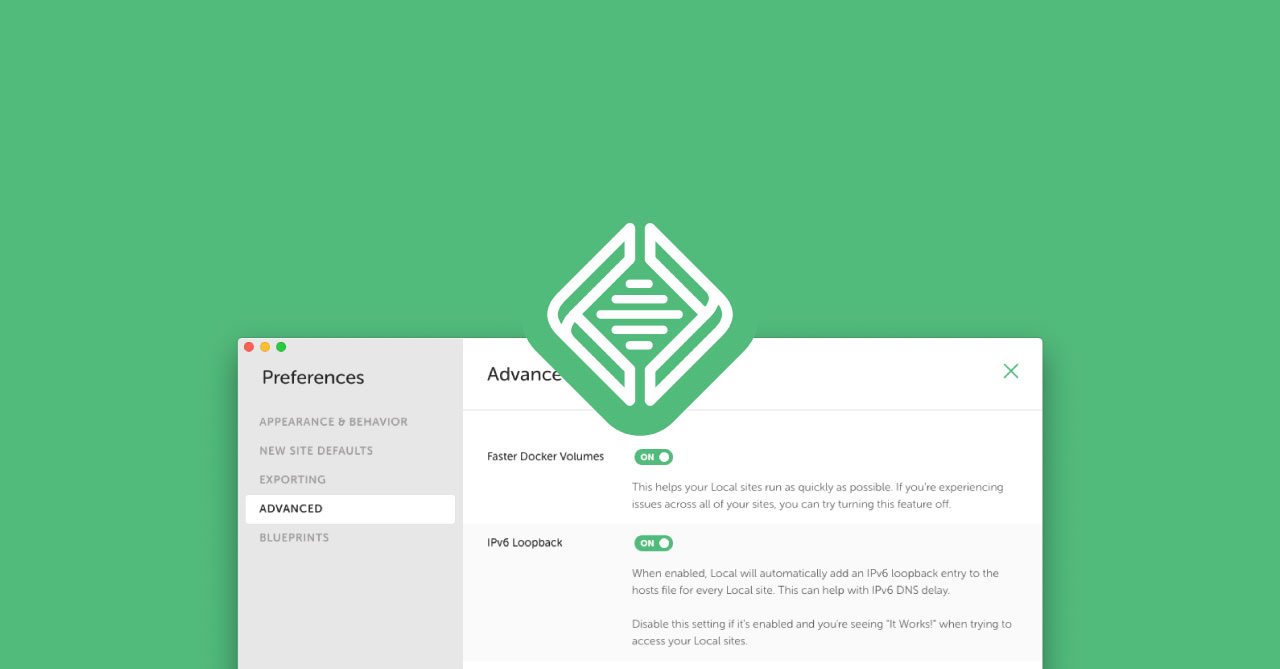
この記事の要約
Local by Flywheelの[Preferences]→[Advanced]にある「Faster Docker Volumes」と「IPv6 Loopback」の2つの項目を「ON」に設定する。
WordPressのローカル開発環境にはLocal by Flywheelを使っていますが、ずっと使っていると途中から動作が重くてページの遷移時に時間がかかるようになったりします。
今回はLocal by Flywheelで動作を簡単に軽くする方法を紹介します。
表示設定を変更する
Local by Flywheelの[Preferences]→[Advanced]にある「Faster Docker Volumes」と「IPv6 Loopback」の2つの項目を「ON」にして「APPLY」します。
![[Preferences]→[Advanced]の設定](https://webrandum.net/mskz/wp-content/uploads/2020/06/image_1-8.png)
設定を変更するダイアログが表示されるのでパスワードに自分のMacにログインするときのパスワードを入力して「OK」を押します。
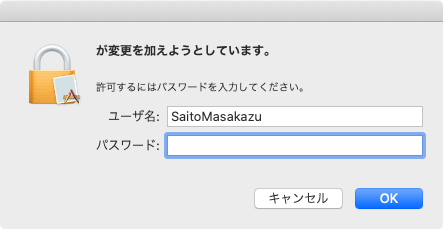
あとはアプリを再起動すると、これだけでサイトの動作がかなり軽くなります。
「Faster Docker Volumes」の設定
デフォルトの設定(オフの状態)ではローカル開発環境に使っているDocker Volumesが高速なものになっていない場合があります。
「Faster Docker Volumes」をオンにすると、1番早いDocker Volumesを使ってくれるようになるので速度が上がります。
ただ、すでに使われているDocker Volumesが高速なものの場合は変化がありません。
「IPv6 Loopback」の設定
「IPv6 Loopback」をオンにすると、DNSの遅延をが解消される可能性があります。
アクティビティモニタでCPU消費の激しいアプリを終了する
それでも解消されない場合は、「アクティビティモニタ.app」を開いて、CPU消費の激しい使っていない他のアプリを終了します。
Local by Flywheelに限らず、使っていない他のアプリはこまめに終了するようにしましょう。


 WordPressの常時SSL化で、下層ページのhttpからhttpsへのリダイレクトがうまくいかない場合に確認すること
WordPressの常時SSL化で、下層ページのhttpからhttpsへのリダイレクトがうまくいかない場合に確認すること 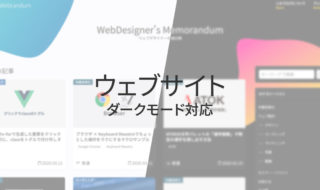 ウェブサイトをダークモードに対応するときに気をつけること
ウェブサイトをダークモードに対応するときに気をつけること  Visual Studio Codeで英単語のスペルチェックをしてくれる拡張機能「Code Spell Checker」
Visual Studio Codeで英単語のスペルチェックをしてくれる拡張機能「Code Spell Checker」 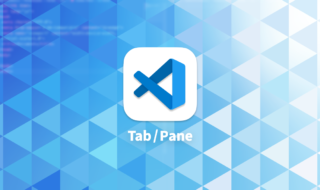 Visual Studio Codeで複数ファイルを編集するときにタブやペインの操作方法
Visual Studio Codeで複数ファイルを編集するときにタブやペインの操作方法  Visual Studio Codeで「.html」拡張子以外のファイルでもEmmetを使えるようにする
Visual Studio Codeで「.html」拡張子以外のファイルでもEmmetを使えるようにする 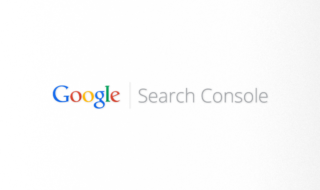 サイトを運営する時必ず登録しておきたいGoogle Search Console(サーチコンソール)の登録方法
サイトを運営する時必ず登録しておきたいGoogle Search Console(サーチコンソール)の登録方法 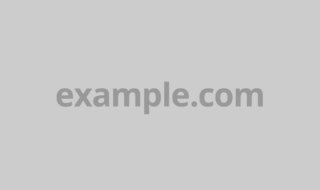 ダミーとして使うURLは適当に入力せず、決まったものを使うようにしよう
ダミーとして使うURLは適当に入力せず、決まったものを使うようにしよう 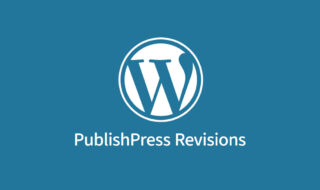 WordPressで既に公開済みの記事の更新を、指定した日付に反映する方法「PublishPress Revisions」
WordPressで既に公開済みの記事の更新を、指定した日付に反映する方法「PublishPress Revisions」 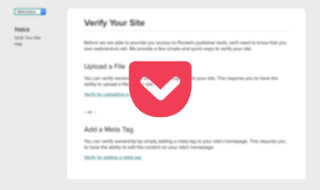 サイトのPocketに保存された回数や、あとで読まれた回数まで解析できるPocketのパブリッシャーツールの登録方法
サイトのPocketに保存された回数や、あとで読まれた回数まで解析できるPocketのパブリッシャーツールの登録方法 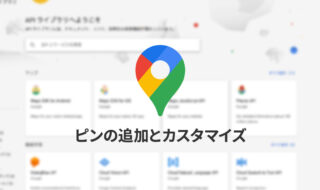 Google Maps APIでピンの見た目をカスタマイズする方法
Google Maps APIでピンの見た目をカスタマイズする方法  iTerm2で「Use System Window Restoration Setting」を設定しているとアラートが表示されて機能しない
iTerm2で「Use System Window Restoration Setting」を設定しているとアラートが表示されて機能しない  Google Chromeのサイト内検索(カスタム検索)機能を別のプロファイルに移行する方法
Google Chromeのサイト内検索(カスタム検索)機能を別のプロファイルに移行する方法  iPadで入力モードを切り替えずに数字や記号をすばやく入力する方法
iPadで入力モードを切り替えずに数字や記号をすばやく入力する方法  iPhoneやiPadでYouTubeの再生速度を3倍速や4倍速にする方法
iPhoneやiPadでYouTubeの再生速度を3倍速や4倍速にする方法  Keynoteで有効にしているはずのフォントが表示されない現象
Keynoteで有効にしているはずのフォントが表示されない現象  MacのKeynoteにハイライトされた状態でコードを貼り付ける方法
MacのKeynoteにハイライトされた状態でコードを貼り付ける方法  AirPodsで片耳を外しても再生が止まらないようにする方法
AirPodsで片耳を外しても再生が止まらないようにする方法  iTerm2でマウスやトラックパッドの操作を設定できる環境設定の「Pointer」タブ
iTerm2でマウスやトラックパッドの操作を設定できる環境設定の「Pointer」タブ  DeepLで「インターネット接続に問題があります」と表示されて翻訳できないときに確認すること
DeepLで「インターネット接続に問題があります」と表示されて翻訳できないときに確認すること  Ulyssesの「第2のエディタ」表示を使って2つのシートを横並びに表示する
Ulyssesの「第2のエディタ」表示を使って2つのシートを横並びに表示する  1つのノートアプリにすべて集約するのをやめた理由|2025年時点のノートアプリの使い分け
1つのノートアプリにすべて集約するのをやめた理由|2025年時点のノートアプリの使い分け  Notionログイン時の「マジックリンク」「ログインコード」をやめて普通のパスワードを使う
Notionログイン時の「マジックリンク」「ログインコード」をやめて普通のパスワードを使う  AlfredでNotion内の検索ができるようになるワークフロー「Notion Search」
AlfredでNotion内の検索ができるようになるワークフロー「Notion Search」  Gitで1行しか変更していないはずのに全行変更した判定になってしまう
Gitで1行しか変更していないはずのに全行変更した判定になってしまう  Macでアプリごとに音量を調節できるアプリ「Background Music」
Macでアプリごとに音量を調節できるアプリ「Background Music」  Macのターミナルでパスワード付きのZIPファイルを作成する方法
Macのターミナルでパスワード付きのZIPファイルを作成する方法  MacBook Proでディスプレイのサイズ調整をして作業スペースを広げる
MacBook Proでディスプレイのサイズ調整をして作業スペースを広げる  SteerMouseの「自動移動」機能で保存ダイアログが表示されたら自動でデフォルトボタンへカーソルを移動させる
SteerMouseの「自動移動」機能で保存ダイアログが表示されたら自動でデフォルトボタンへカーソルを移動させる  iPhoneでタッチが一切効かなくなった場合に強制再起動する方法
iPhoneでタッチが一切効かなくなった場合に強制再起動する方法